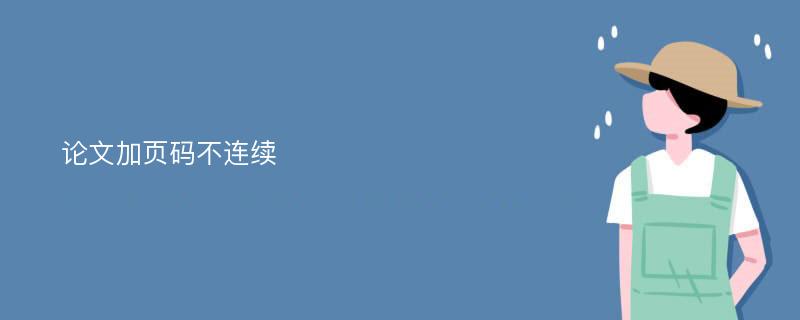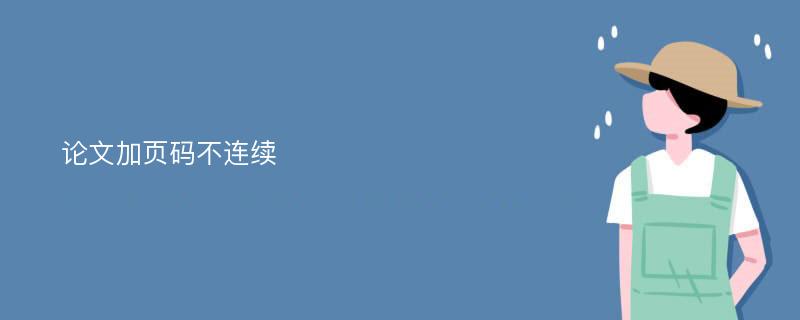
问:参考文献页码不连续怎么办
- 答:参考文献的要求作者和编辑需要仔细核对顺序编码制下的参考文献序号,做到序号与其所指示的文献同文后参考文献列表一致。另外,参考文献页码或页码范围也要准确无误。
一、正确的参考文献书写格式
1、参考文献类:专著[M]、论文集[C]、报纸文章[N]、期刊文章[J]、学位论文[D]、报告[R]、标准[S]、专利[P]。
1.1、专著、论文集、学位论文和报告的格式是:[序号]主要责任者.文献题名[M、C、D或R].出版地:出版者,出版年.起止页码。
1.2、期刊文章的格式是:[序号]主要责任者.文献题名[J].刊名,年,卷(期):起止页码。
1.3、报纸文章的格式是:[序号]主要责任者.文献题名[N].报纸名,出版日期(版次)。
2、电子文献及其载体类:数据库[DB],计算机[CP],电子公告[EB]、互联网[OL]、光盘[CD]、磁带[MT]、磁盘[DK]
2.1、电子文献的格式(需要将文献类型及载体类型标注在一起:[文献类型/载体类型])具体格式是:[序号]主要责任者.电子文献题名[例如CP/OL].电子文献的出版或获得地址,发表更新日期/引用日期。
二、引用的参考文献页数不连贯
因为某些特殊情况,参考的文献页数并不连贯,例如某篇文章我们需要引用10-12页的内容,但第12页中提及20页有扩展内容,我们为了保证参考文献的完整,也需要引用第20页,这就导致了参考文献的页码不连续。
以专著为例:[序号]主要责任者.文献题名[M].出版地:出版者,出版年.起止页码
起止页码后可以标注10-12,20。有跳页的情况,以逗号进行分隔就行。 - 答:实在不知道,你就直接手动调整下吧,后面还是不知道怎么调整的话,你去看看汉斯出版社gzh上的文章,有一些论文小技巧
问:word中,页码不连续了,如何使它连续
- 答:先插入分节符,点击页面布局,在页面设置组中,点击分隔符的小三角,在分节符中选择下一页,然后就可以设置不连续的页码了,双击页脚处,取消连接到前一页页眉,输入你想要的页码就行了
如果还不清楚,可以上快易高网,在搜索框中输入“设置不连续页码”,即可搜到一个不到一分钟的视频,看了就解决了。
如果你用的是WORD03版的,也可以在快易高网中搜相应的视频。 - 答:双击错误的页码,选中它,如果是wod2007,点“页码”,点“设置页码格式”,点“续前节”,点确定即可。如果是word2003, 双击后错误的页码后,可出现‘插入自动图文集’,后面有一系列的图标,你点#号图标,点“设置页码格式”,点“续前节”,点确定即可。
- 答:在Word中,默认为一节,每节的页码是连续的,若想在一个Word文档中,前三页不设页码,从第四页开始设置页码,必须插入分节符,使文档分成两节,这样就可以单独设置页码。
操作步骤:
1、将光标放在第4页的首部,单击页面布---->分隔符---->分节符---->下一节,如图所示;
2、在第4页的页脚处双击鼠标,进入页脚编辑状态;
3、单击页眉和页脚---->链接到前一条页眉按钮,断开与前一节的联系;
4、单击页眉和页脚工具设计----->页码----->设置页码格式;
5、弹出页码格式对话框,在编号格式处选择罗马数字格式,输入框中输入1;
6、单击页眉和页脚工具设计----->页码----->页面底端----普通数字2即可,如图所示。 - 答:可能是分节了,如果不是大文档,或者没有分节的必要,可以将分节符删除。
如果需要分节,请参考其他人的回答:) - 答:页末分别插入分节符,插入页码,在页脚处双击,在框内将链接到前一节取消。然后设置后面的页码就不会影响到前面的页码了。
- 答:1、首先将需要插入不连续的页码的文档打开。
2、打开了文档之后,在文档的工具栏里点击插入选项。
3、接着在插入的选项里找到页码,点击页面的下拉按钮,选择设置页码格式。
4、进入到页码格式之后,选择需要的编号格式,并在页码编号里选择起始页码,在后面输入需要的数字即可,这样就可以插入不连续的页码。 - 答:加入从第二页开始插入页码,步骤如下
1.光标定位在第2页段末;
2.执行“插入/分隔符/下一页/确定”操作;
3.执行“插入/页眉和页脚”操作,激活“页眉/页脚”编辑框,同时弹出“页眉和页脚”工具条,此时光标定位在第三页页眉中;
4.单击“页眉和页脚”工具条上的“在页眉和页脚间切换”按钮,将光标切换到第三页的页脚(页脚的编辑框右上方有“与上一节相同”几个字),再单击工具条上的“链接到前一个”按钮(此时页脚右上方的“与上一节相同”几个字消失);
3.执行“插入/页码”操作,打开“页码”对话框 ;
4.单击“格式”按钮打开“页码格式”对话框,在“数字格式”中选择“-1-、-2-、...”、“页码编排”栏选择“起始页码”“1”,单击“确定”按钮返回“页码”对话框;
5.单击“页码”对话框中的“确定”按钮,完成页码插入。 - 答:方法1、word工具栏,点“视图—普通视图”,去掉不必要的分节符。
方法2、word工具栏,点“插入—页码—页码格式”—选“续前节”。
问题应当解决。 - 答:在你需要插入页码的前一页最后一行插入--分隔符---下一页;然后点需要插入页码的这一页的页脚,加入页码。在页码结束时再次插入分隔符,然后下一个不连续的页码开始编页也是如此就好了
- 答:页码不连续是因为在不连续页码的两页之间有分隔符。
解决方法
1、按住ctrl+h快捷键打开查找替换搜索框。选择查找按扭。
2、点选特殊格式,打开他。
3、选择分节符,点选一下即可。
4、替换这理为空
5、这理根据需要自身选择,若需全部替换,就直接点全部替换即可。
6、以上操作完成后。将所有的分节符全部替换成空删除掉,这样就不会在出现word页码不连续的情况。
扩展资料
WOR快捷键介绍:
1、[F1]键:帮助
2、[F2]键:移动文字或图形,按回车键确认
3、[F4]键:重复上一次的操作
4、[F5]键:编辑时的定位
5、[F6]键:在文档和任务窗格或其他Word窗格之间切换
6、[F8]键:打开Word的选择模式
7、[F12]键:打开“另存为”对话框
8、[shift+F2]组合键:复制文本
9、[shift+F3]组合键:改变字母大小写
10、[shift+F4]组合键:重复查找或定位
11、[shift+F12]组合键:选择“文件”菜单中的“保存”菜单项
12、[shift+F5]组合键:跳转文档中上一次编辑位置
问:word2010论文分节后每节页眉不同,插入的页码不连续,只在同节中连续,怎么让文章从指定页开始连续
- 答:如果你分节的目的是为了页眉页脚不同,那一定是取消了页眉页脚的“链接到前一条页眉”,这样只能手动设置每节的起始页码。
如果你分节仅仅是为了换页,那就把分节符换成分页符,这样页码会连续。